
3 Methoden zum Ansehen von iTunes-Filmen auf Android

„Kann ich meine Filme von iTunes auf meinem Android Gerät abspielen? Ich habe versucht, meine Filme von iTunes auf mein Android Gerät zu übertragen. Bisher habe ich drei Stunden damit verbracht, einen Weg zu finden.“
- Google Play-Hilfe-Community
Sie möchten iTunes-Filme auf ein Android Gerät übertragen und ansehen? Das ist vielleicht etwas knifflig, aber nicht unmöglich. Wir bieten Ihnen drei Möglichkeiten, dieses Problem zu lösen. So können Sie Ihre iTunes-Filme auf Ihrem Android Smartphone oder -Tablet genießen.
Wenn Sie ungeschützte Filme (ohne DRM-Schutz) von iTunes auf Ihr Android Gerät übertragen möchten, ist diese Software zur Übertragung von iTunes auf Android eine effektive Option. Damit können Sie Ihr iTunes-Backup beim Wechsel von iPhone zu Android problemlos auf Ihrem Android Smartphone oder -Tablet wiederherstellen . Außerdem können Sie vor der Übertragung Datentypen auswählen.
Hauptfunktionen dieser iTunes-zu Android Übertragungssoftware:
Laden Sie die Übertragungssoftware auf einen Computer herunter.
So übertragen Sie iTunes-Videos auf Android :
01 Installieren Sie die Software „iTunes to Android Transfer“ auf Ihrem Computer und verbinden Sie dann Ihr Android Gerät mit einem USB-Kabel mit dem Computer.
02 Wählen Sie auf Ihrem Telefon „ Dateiübertragung/ Android Auto “ und aktivieren Sie USB-Debugging. Sobald die Verbindung hergestellt ist, klicken Sie auf „ iTunes-Bibliothek “.
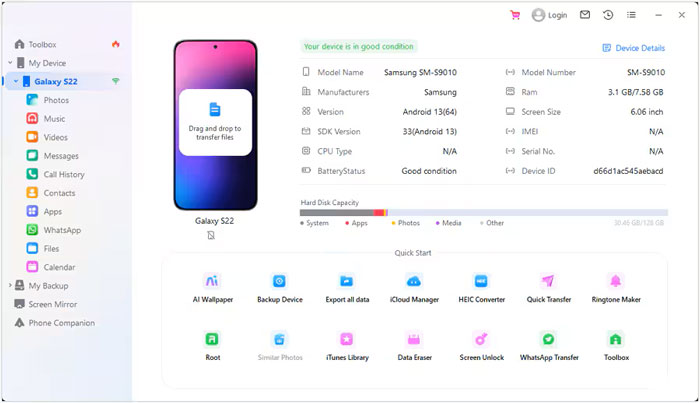
03 Wählen Sie die Option „ iTunes-Medien auf Gerät exportieren “. Aktivieren Sie anschließend die Kategorie „ Videos “ und klicken Sie auf „ Übertragen “. Ihre iTunes-Filme werden auf Ihr Android Gerät importiert. Anschließend können Sie die Filme auf dem Android -Gerät ansehen.

Für viele Nutzer bietet Movies Anywhere die einfachste und legitimste Möglichkeit, iTunes-Filme auf einem Android Gerät zu genießen. Movies Anywhere ist ein cloudbasiertes digitales Schließfach, mit dem Sie Ihre Filmkäufe bei verschiedenen teilnehmenden digitalen Händlern, darunter iTunes, konsolidieren können.
Der Hauptvorteil besteht darin, dass jeder bei iTunes gekaufte Film nach der Verknüpfung Ihrer Konten in Ihrer Movies Anywhere-Bibliothek angezeigt wird. Von dort aus können Sie ihn über die Movies Anywhere-App direkt auf Ihr Android Gerät streamen oder herunterladen.
Verwenden Sie Movies Anywhere, um iTunes-Filme auf Android abzuspielen:
Schritt 1: Laden Sie die Movies Anywhere-App aus dem Google Play Store auf Ihr Android Gerät herunter.
Schritt 2: Erstellen Sie ein Movies Anywhere-Konto, falls Sie noch keins haben. Verknüpfen Sie Ihre digitalen Händlerkonten, einschließlich Ihres iTunes-Kontos, mit Ihrem Movies Anywhere-Konto. Dies geschieht in der Movies Anywhere-App oder auf der Movies Anywhere-Website.
Schritt 3: Nach der Verknüpfung werden Ihre berechtigten iTunes-Filme automatisch in Ihre Movies Anywhere-Bibliothek aufgenommen.
Schritt 4: Sie können diese Filme dann zum Offline-Ansehen auf Ihr Android Gerät streamen oder herunterladen.
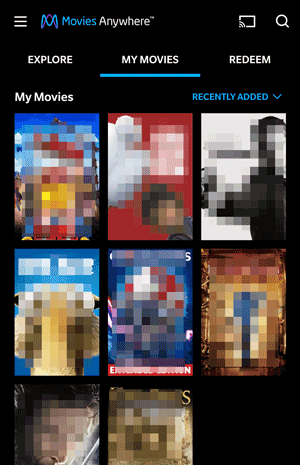
Wenn Ihre iTunes-Filme nicht mit Movies Anywhere kompatibel sind oder Sie lieber DRM-freie lokale Dateien auf Ihrem Android Gerät haben möchten, kann ein Konvertierungstool eines Drittanbieters wie ViWizard M4V Converter eine effektive Lösung sein.
ViWizard M4V Converter wurde speziell dafür entwickelt, diesen DRM-Schutz zu entfernen und Ihre iTunes M4V-Videos in universell kompatible Formate wie MP4, MOV, AVI und mehr zu konvertieren, die problemlos auf jedem Android Gerät abgespielt werden können.
Verwenden Sie ViWizard M4V Converter, um iTunes-Filme auf Android anzusehen:
Schritt 1: Laden Sie den ViWizard M4V Converter herunter und installieren Sie ihn auf Ihrem Computer ( Windows oder Mac ). Öffnen Sie ihn und klicken Sie auf „ Bibliothek “, um Ihre iTunes-Filme in den Konverter zu importieren. Sie können Ihre Filme auch per Drag & Drop in die Software ziehen.
Schritt 2: Standardmäßig ist das Ausgabeformat MP4. Klicken Sie auf „ Format “, um bei Bedarf ein Ausgabeformat auszuwählen und Videoeinstellungen wie Auflösung, Bitrate und Audiospuren anzupassen.
Schritt 3: Klicken Sie auf „ Konvertieren “, um den Konvertierungsprozess zu starten. Der Konverter entfernt das DRM und konvertiert die Videos. Die benötigte Zeit hängt von der Länge und Anzahl der Filme ab.
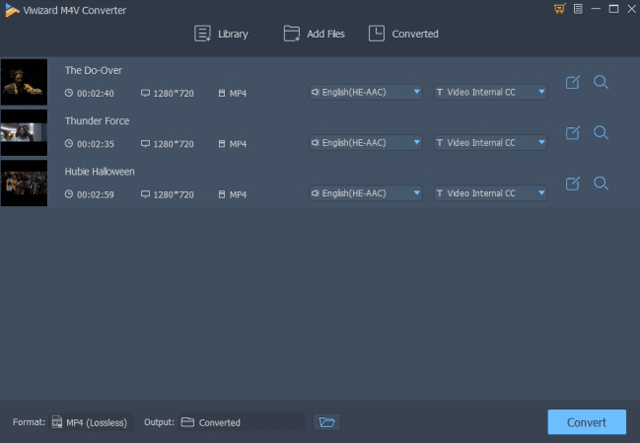
F1: Kann die iSyncr Android App iTunes-Filme auf ein Android Telefon übertragen und abspielen?
Nein, die iSyncr Android App selbst kann keine iTunes-Filme übertragen und abspielen, die durch Digital Rights Management (DRM) geschützt sind. iSyncr weist ausdrücklich darauf hin, dass kopiergeschützte iTunes-Inhalte nicht synchronisiert werden, Sie aber auf DRM-Inhalte hinweist. Dies ist eine grundlegende Einschränkung für jede App, die versucht, DRM-geschützte Medien direkt von iTunes abzurufen und zu übertragen.
F2: Kann ich das DRM aus iTunes-Filmen entfernen?
Ja, es ist technisch möglich, DRM (Digital Rights Management) aus iTunes-Filmen zu entfernen. In den meisten Ländern ist dies jedoch illegal. DRM dient dem Schutz urheberrechtlich geschützter Inhalte. Dessen Umgehung – selbst für den privaten Gebrauch – kann gegen Urheberrechtsgesetze und Nutzungsbedingungen verstoßen.
Auch wenn das Apple-Ökosystem zunächst restriktiv erscheinen mag, gibt es tatsächlich praktikable Möglichkeiten, Ihre iTunes-Filmbibliothek auf Ihrem Android Gerät zu nutzen. Wenn Sie Ihre Filme in iTunes gesichert haben, können Sie die iTunes-Sicherungsdaten mit iTunes to Android Transfer auf Ihrem Android wiederherstellen.
Für kompatible Filme bietet Movies Anywhere die einfachste und offiziell unterstützte Methode, um plattformübergreifend auf Ihre Filme zuzugreifen. Für Titel, die nicht von Movies Anywhere unterstützt werden, oder wenn Sie DRM-freie Dateien bevorzugen, kann ein spezieller M4V-Konverter wie ViWizard Ihre Inhalte für die universelle Wiedergabe freigeben.
Weitere Artikel:
So senden Sie effektiv Videos vom iPhone an Android [Gelöst]
7 überraschend einfache Möglichkeiten zum Übertragen von Videos vom PC auf Android
So verbessern Sie die Videoqualität von iPhone zu Android [Alle möglichen Methoden]
Wie übertrage ich Videos vom Computer auf das iPhone ohne iTunes? (6 bewährte Methoden)





